So entfernen Sie den Hintergrund von einem Foto in PhotoPea

Photopea ist ein Online-Foto- und Grafikeditor, mit dem Benutzer ihre Bilder bearbeiten können, ohne dass teure App-Abonnements erforderlich sind. Es kann als funktionieren
Windows Movie Maker ist ein Tool, mit dem Benutzer schnell Foto-Folien erstellen können. Es bietet Videobearbeitungsfunktionen, um die Videos attraktiver und für ihre Interessen geeigneter zu gestalten. Darüber hinaus können Benutzer mit Windows Movie Maker Musik und Text einfügen und viele verschiedene Videoformate unterstützen.
Eine Besonderheit von Windows Movie Maker ist jedoch, dass es nicht wie andere Software als separate Installationsdatei verfügbar ist, sondern direkt in das Betriebssystem des Computers oder in Windows Live Essentials integriert wird (abhängig von der in Ihr Computer-Betriebssystem).
Für Benutzer von Windows Vista und 7 oder höher ist dieses Tool in Windows Live Essentials enthalten. Bei früheren Betriebssystemen (Windows XP) ist das Tool im Installationspaket enthalten.
Schritt 1: Klicken Sie auf den obigen Link und wählen Sie Herunterladen.
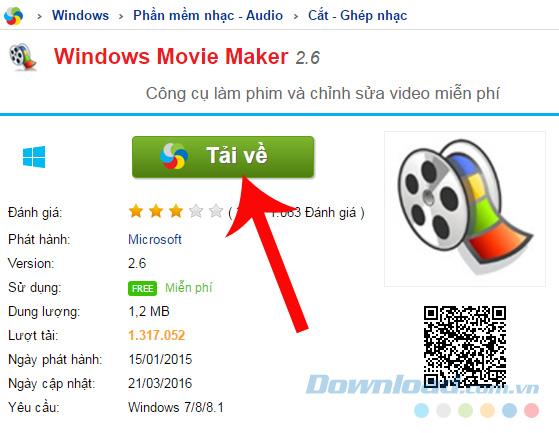
Schritt 2: Klicken Sie weiter auf Download .
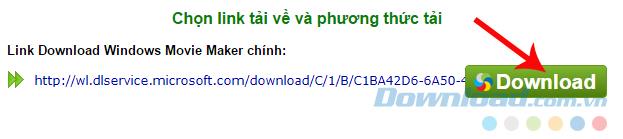
Schritt 3: Eine kleine Meldung mit der Bitte um Bestätigung wird angezeigt. Klicken Sie auf Herunterladen.
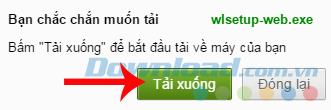
Schritt 4: Wählen Sie einen Speicherort und benennen Sie die Software. Anschließend ist Speichern abgeschlossen .
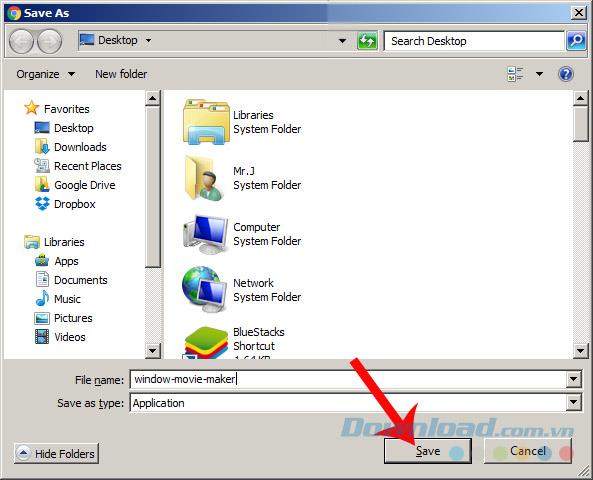
Schritt 1: Sie finden den Speicherort für die heruntergeladene Datei von Movie Maker auf dem Computer. Klicken Sie darauf, um mit der Installation fortzufahren.
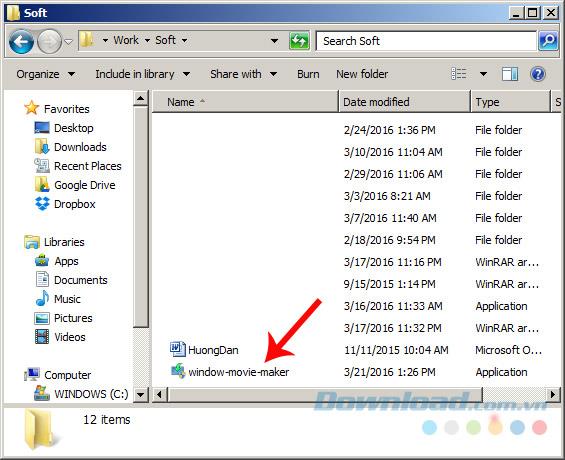
Schritt 2: Wählen Sie eine von zwei Installationsmöglichkeiten:
Wenn Sie es nicht wirklich wissen, wählen Sie am besten Option 1 aus. Wenn Sie es jedoch bereits wissen, können Sie Option 2 auswählen, um schnell zu installieren, was wirklich benötigt wird.
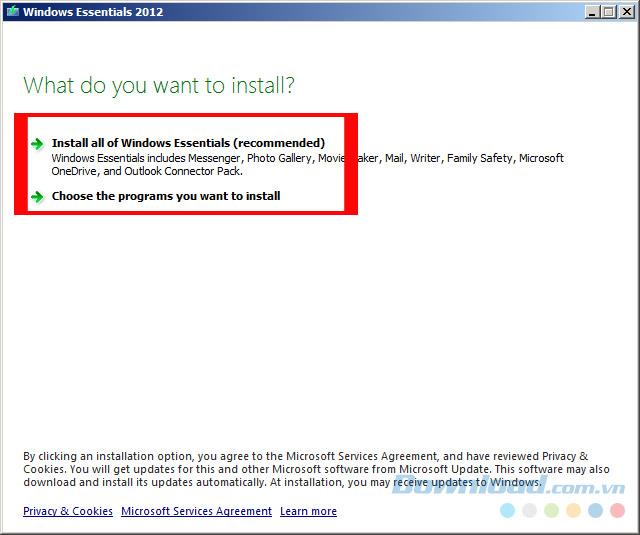
Schritt 3: In diesem Beispiel führt Sie Download.com.vn auf einfachste Weise, dh indem Sie den vom Hersteller empfohlenen Standardmodus installieren. Der Download dauert jedoch lange (ca. 10, 15 Minuten).
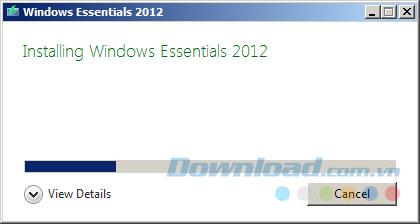
Klicken Sie zum Schließen auf Schließen.
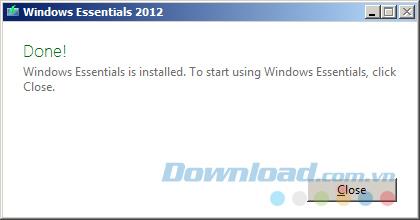
Schritt 4: Klicken Sie auf Akzeptieren .
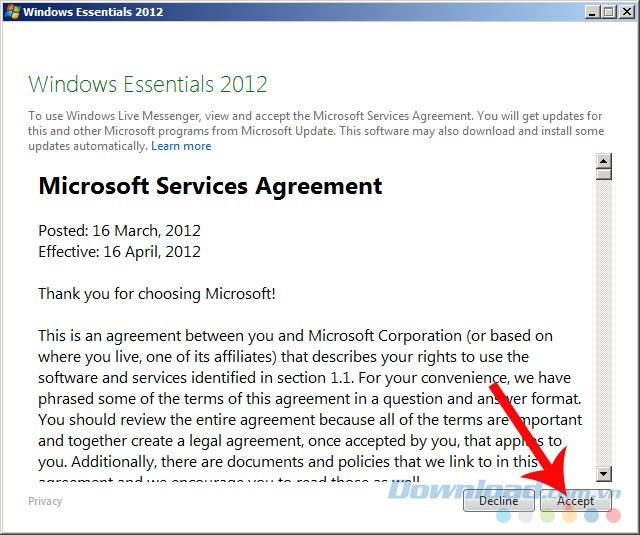
Schritt 5: Fahren Sie mit diesem Schritt fort. Sie benötigen ein Microsoft-Konto, um mit der Anmeldung fortzufahren. Wenn nicht, können Sie unter " So erstellen Sie schnell ein Microsoft-Konto " ein neues Konto erstellen.
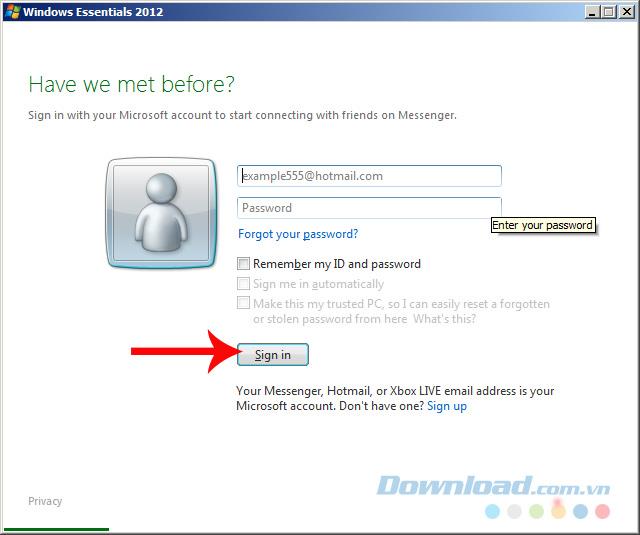
Melden Sie sich mit Ihrem Microsoft-Konto an
Schritt 6 : Nach erfolgreicher Anmeldung wird Windows Live Message als Schnittstelle angezeigt. Schalten Sie es aus, klicken Sie auf das Windows-Symbol und geben Sie das Schlüsselwort " movie " ein. Klicken Sie auf Movie Maker.
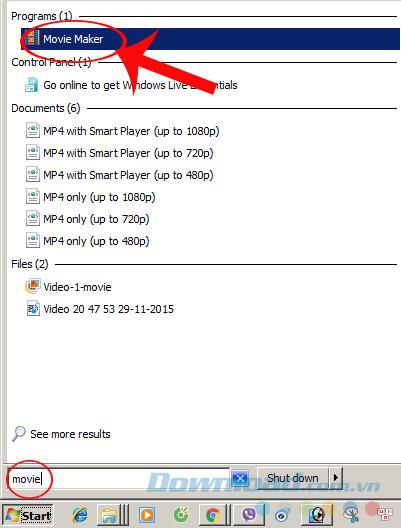
Ab sofort wird die Hauptoberfläche dieses Tools für uns angezeigt.
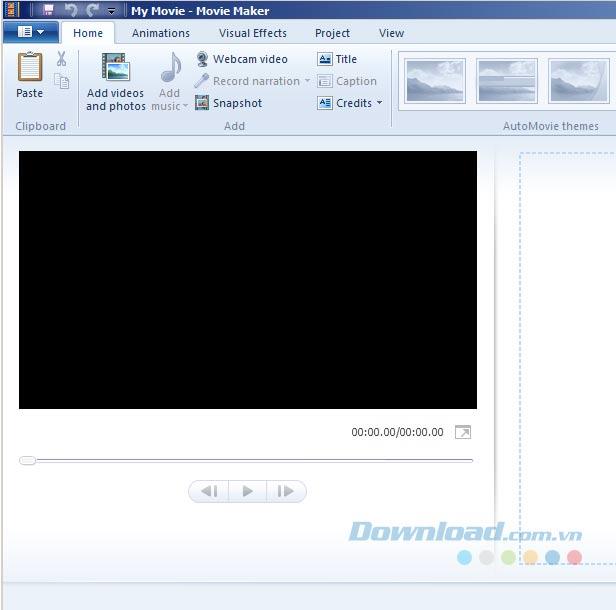
Man kann sagen, dass Windows Movie Maker in den Tools zum Erstellen und Bearbeiten von Videos die einfachste, benutzerfreundlichste und benutzerfreundlichste Software ist. Es gibt auch Nachteile, dass die Funktionen nur auf der Basisebene enden. Wenn Sie jedoch nur Folien erstellen und einfach bearbeiten möchten, kann Windows Movie Maker Ihre Anforderungen erfüllen.
Ich wünsche Ihnen eine erfolgreiche Umsetzung!
Photopea ist ein Online-Foto- und Grafikeditor, mit dem Benutzer ihre Bilder bearbeiten können, ohne dass teure App-Abonnements erforderlich sind. Es kann als funktionieren
Da Apple-Telefone nur über eine bestimmte Menge an internem Speicher verfügen, der nicht erweitert werden kann, kann es sein, dass Ihnen schnell der Speicherplatz ausgeht. Irgendwann vielleicht
Beim Erstellen von Listen können Aufzählungspunkte hilfreich sein. Sie trennen alles sauber und ermöglichen Ihnen die Organisation von Informationen. Sie können eine Kugel einfügen
Haben Sie nach Möglichkeiten gesucht, Ihr Zuhause in Terraria aufzuwerten? Der Erwerb eines Sägewerks ist eine der bequemsten Möglichkeiten, Ihr Haus entsprechend einzurichten
Erfahren Sie in dieser Anleitung, wie Sie auf Ihrem Mac, iPhone oder iPad, einschließlich einer bestimmten Region, von Garageband in MP3 exportieren.
Blöcke waren von Anfang an ein fester Bestandteil der Super Mario Bros.-Reihe. Sie verstecken oft Münzen und Power-Ups im Inneren oder helfen Ihnen beim Navigieren durch die einzelnen Level.
Hisense ist eine immer beliebter werdende Marke, wenn es um Smart-TV-Technologie geht. Sie stellen preisgünstige LED- und ULED-Einheiten (Ultra LED) her
Erfahren Sie, wie Sie ganz einfach den Namen Ihres WordPress-Themes ändern und Ihre Website an Ihre Marke anpassen können
Eine vollständige Anleitung zum Kauf oder Handel des exklusiven Headless Head, der für seine einzigartige dekorative Wirkung bekannt ist, in Robolox.
Wenn Sie versuchen, ein Schiff in Starfield zu plündern oder zu kapern, müssen Sie zunächst sicherstellen, dass es dem Kampf nicht entkommen kann. Das Abschalten der Schiffsmotoren ist ein Vorläufer
Microsoft Excel, bekannt für seine Fähigkeit, komplexe Berechnungen durchzuführen, kann auch bei einfachen Divisionen hilfreich sein. Dies kann in realen Situationen nützlich sein,
Es kann aus vielen Gründen notwendig sein, jemanden auf Instagram zu blockieren. Es kann daran liegen, dass die Person ein Troll oder giftig ist. Oder es könnte Ihr Ex sein, und Sie
Wenn Sie Ihr iPhone verwenden und Apps abstürzen oder erheblich langsamer werden, starten Sie Ihr Gerät normalerweise neu, damit es wieder ordnungsgemäß funktioniert. Aber
Jeder, der online war, ist wahrscheinlich auf ein Popup mit der Aufschrift „Diese Website verwendet Cookies“ gestoßen. Sie haben immer die Möglichkeit, entweder alle zu akzeptieren
Die Berechnung großer Datenmengen in Excel kann überwältigend und zeitaufwändig sein, weshalb Automatisierung hilfreich ist. Wenn Sie regelmäßig Excel verwenden, werden Sie dies tun
Ist es an der Zeit, Ihr Apple Watch-Armband auszutauschen? In diesem hilfreichen Tutorial erfahren Sie, wie Sie Ihr Apple Watch-Armband entfernen.
Web-Popups sind zu einem Synonym für unerwünschte Seiten geworden, sodass die meisten Browser sie standardmäßig blockieren. Hin und wieder kann es jedoch vorkommen, dass eine Website eine hat
Sims 4 ist der neueste Teil einer Spielereihe, die vor fast 20 Jahren begann. Heute bietet es Funktionen und versteckte Einstellungen für Benutzer
Da das Leben immer virtueller wird, ist es immer wichtiger zu wissen, wie Sie einen Anhang in Ihrer Messenger-App erfolgreich versenden, sei es aus geschäftlichen oder privaten Gründen
Es gibt viele Gründe, warum Sie das Filmen und Bearbeiten lieben. Sie können Orte, die Sie besucht haben, Menschen, die Sie lieben, filmen und jeden besonderen Moment festhalten, den Sie möchten


















